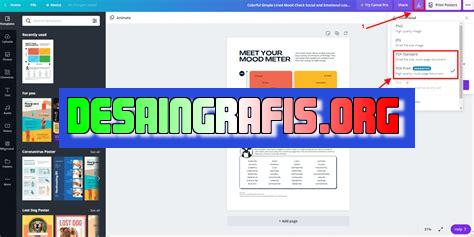
Cara mudah menyimpan desain dari Canva agar tetap terlihat rapi dan berkualitas tinggi. Simak tutorialnya di sini!
Cara save dari Canva sangatlah penting untuk diketahui terutama bagi mereka yang sering menggunakan aplikasi ini untuk membuat desain. Dengan mengetahui cara save yang benar, Anda akan dapat menyimpan desain yang telah dibuat dengan aman dan mudah diakses kembali nanti. Namun, sebelum membahas lebih lanjut tentang cara save, mari kita lihat terlebih dahulu apa itu Canva.
Canva adalah sebuah platform desain grafis online yang memungkinkan penggunanya untuk membuat berbagai jenis desain dengan mudah dan cepat. Dari pembuatan poster, undangan, sampai brosur, semuanya dapat dibuat dengan Canva. Namun, meskipun sederhana, banyak orang yang masih bingung tentang cara save desain yang telah dibuat di Canva.
Nah, bagi Anda yang masih belum tahu cara save dari Canva, jangan khawatir karena dalam artikel ini kami akan menjelaskan secara detail langkah-langkahnya. Mulai dari memilih format file yang tepat hingga menyimpannya ke perangkat Anda, semuanya akan dijelaskan dengan jelas dan mudah dipahami. Jadi, yuk simak penjelasannya!
Cara Save Design Canva Tanpa Judul
Canva adalah platform desain grafis online yang sangat populer, digunakan oleh jutaan orang di seluruh dunia. Dengan Canva, siapa saja dapat membuat desain yang menarik tanpa harus memiliki keahlian desain khusus. Setelah selesai membuat desain, Anda dapat menyimpannya dalam berbagai format file, termasuk PNG, JPG, dan PDF. Namun, bagaimana cara menyimpan desain tanpa judul? Berikut adalah langkah-langkahnya.
Step 1: Selesaikan Desain Anda
Sebelum menyimpan desain Anda, pastikan bahwa Anda telah menyelesaikan semua perubahan dan revisi yang diperlukan. Pastikan juga bahwa desain Anda sudah sesuai dengan keinginan Anda dan tidak perlu diedit lagi.
Step 2: Klik Tombol Download
Setelah desain Anda selesai, klik tombol Download di sudut kanan atas layar Canva. Ini akan membuka menu opsi unduhan.
Step 3: Pilih Format File yang Diinginkan
Pilih format file yang ingin Anda gunakan untuk menyimpan desain Anda. Canva menawarkan beberapa format file, termasuk PNG, JPG, dan PDF. Pilih format yang sesuai dengan kebutuhan Anda.
Step 4: Klik Opsi More
Setelah memilih format file yang diinginkan, klik opsi More di bagian bawah menu opsi unduhan.
Step 5: Hilangkan Centang pada Add Title to the File
Pada opsi More, Anda akan melihat opsi Add Title to the File. Pastikan bahwa kotak centang di sebelah opsi ini tidak dicentang. Ini akan memungkinkan Anda untuk menyimpan desain tanpa judul.
Step 6: Klik Tombol Download
Setelah Anda menghilangkan centang pada opsi Add Title to the File, klik tombol Download untuk menyimpan desain Anda.
Step 7: Tentukan Lokasi Penyimpanan
Setelah Anda mengklik tombol Download, Anda akan diminta untuk menentukan lokasi penyimpanan file. Pilih lokasi yang sesuai dengan kebutuhan Anda.
Step 8: Beri Nama File
Saat diminta untuk memberi nama file, kosongkan kotak nama file dan klik tombol Simpan. Ini akan menyimpan desain Anda tanpa judul.
Step 9: Cek File Anda
Setelah desain Anda disimpan, periksa file Anda untuk memastikan bahwa desain tersebut benar-benar tidak memiliki judul. Jika file tersebut masih memiliki judul, kembali ke langkah 5 dan pastikan bahwa kotak centang pada opsi Add Title to the File tidak dicentang.
Step 10: Selesai
Sekarang Anda sudah berhasil menyimpan desain Canva tanpa judul. Simpanlah desain Anda di folder yang tepat agar mudah ditemukan dan digunakan di masa depan. Selamat mencoba!
Cara Save dari Canva untuk Mengoptimalkan Kualitas Desain Anda
Sebagai seorang desainer, menyimpan desain dengan benar adalah hal yang sangat penting agar kualitas desain tetap terjaga. Salah satu platform desain yang populer di kalangan para desainer adalah Canva. Dalam artikel ini, kami akan membahas tentang cara save dari Canva agar desain Anda tetap terjaga kualitasnya dan dapat digunakan dengan optimal. Berikut adalah beberapa tips yang dapat Anda ikuti:
1. Menghilangkan Background dan Menyimpan Image dengan Format Transparent
Jika Anda ingin menyimpan gambar tanpa latar belakang, Canva menyediakan opsi untuk menghapus background dengan mudah. Anda hanya perlu mengklik tombol Remove Background pada menu toolbar Canva. Setelah itu, Anda dapat menyimpan gambar dengan format PNG, yang akan memungkinkan latar belakang transparan. Dengan begitu, Anda bisa menggunakan gambar tersebut dengan bebas di berbagai media.
2. Menyimpan Design dalam Berbagai Format
Canva menyediakan banyak pilihan format file untuk menyimpan desain Anda, seperti PNG, JPG, PDF, dan SVG. Pilihlah format yang sesuai dengan kebutuhan Anda. Misalnya, jika Anda ingin mencetak desain, maka format PDF akan lebih cocok karena dapat menghasilkan kualitas cetak yang baik.
3. Menyimpan Design dalam Ukuran yang Berbeda
Jika Anda ingin menggunakan desain Anda pada media yang berbeda-beda, seperti poster, brosur, atau media sosial, pastikan untuk menyimpan desain Anda dalam ukuran yang berbeda sesuai dengan kebutuhan tersebut. Canva menyediakan opsi untuk mengubah ukuran desain secara otomatis. Anda hanya perlu memilih ukuran yang diinginkan pada panel Resize.
4. Memperkecil Ukuran File Gambar
Saat menyimpan gambar, pastikan untuk memperkecil ukuran file sebisa mungkin agar tidak terlalu besar dan memakan ruang di penyimpanan Anda. Anda bisa menggunakan aplikasi atau situs web untuk memperkecil ukuran file gambar, seperti TinyPNG atau Compress JPEG.
5. Menggabungkan Design dalam Satu File
Jika Anda ingin menyatukan beberapa desain dalam satu file, Canva menyediakan opsi untuk membuat desain multipage. Dengan begitu, Anda bisa menyimpan beberapa desain dalam satu file dengan mudah.
6. Menyimpan Design ke Cloud Storage
Untuk menyimpan desain secara online dan mengaksesnya dari mana saja, Canva menyediakan opsi untuk menyimpan desain Anda ke cloud storage seperti Google Drive atau Dropbox. Dengan begitu, Anda tidak perlu khawatir kehilangan desain karena kesalahan teknis atau kerusakan perangkat Anda.
7. Membuat Backup Design ke Drive Eksternal
Selain menyimpan desain ke cloud storage, Anda juga dapat membuat backup desain ke drive eksternal seperti flashdisk atau hard disk eksternal. Hal ini akan membantu Anda menghindari kehilangan data jika terjadi kerusakan pada perangkat penyimpanan Anda atau jika terjadi kesalahan pada penyimpanan online Anda.
8. Menyimpan Design dengan Menggunakan Aplikasi Save As
Jangan pernah menyimpan desain dengan menimpanya di atas file yang sudah ada. Sebaiknya gunakan opsi Save As untuk membuat salinan baru dari desain Anda. Hal ini akan membantu Anda menghindari kehilangan data karena kesalahan saat menyimpan atau mengedit desain Anda.
9. Menyimpan Design dengan Mengubah Nama File
Ubahlah nama file desain Anda agar mudah dikenali dan tidak tertukar dengan file lain. Gunakan nama yang deskriptif agar Anda dapat dengan mudah mencari desain tersebut di kemudian hari.
10. Menyimpan Design dengan Menambahkan Keterangan pada File
Tambahkan keterangan pada file desain Anda agar memudahkan pengelolaan file Anda di kemudian hari. Beberapa informasi yang dapat ditambahkan adalah tanggal pembuatan, kategori, atau deskripsi singkat tentang desain tersebut.
Dengan menggunakan beberapa tips di atas, Anda dapat menyimpan desain Anda dari Canva dengan benar dan memastikan kualitas desain tetap terjaga. Selamat mencoba!
Banyak orang yang menggunakan Canva untuk membuat desain grafis mereka, tetapi bagaimana cara menyimpan hasil karya tersebut?
Berikut adalah beberapa cara untuk menyimpan desain dari Canva:
- Menyimpan langsung di Canva: Cara termudah untuk menyimpan desain dari Canva adalah dengan mengklik tombol Save yang terletak di pojok kanan atas halaman. Desain akan disimpan di folder default Canva.
- Menyimpan pada penyimpanan lokal: Jika ingin menyimpan desain ke dalam penyimpanan lokal, pilih tombol Download yang berada di sebelah tombol Save. Kemudian, pilih format file yang diinginkan dan klik Download.
- Menyimpan ke dalam cloud storage: Canva juga dapat disinkronkan dengan layanan cloud storage seperti Google Drive atau Dropbox. Caranya, klik tombol Download dan pilih opsi untuk menyimpan ke dalam salah satu layanan tersebut.
Keuntungan dari cara menyimpan dari Canva adalah:
- Mudah digunakan dan dipahami
- Terdapat banyak pilihan format file
- Dapat disinkronkan dengan layanan cloud storage
Namun, ada juga beberapa kekurangan:
- Dalam versi gratis, terdapat watermark pada desain yang diunduh
- Beberapa fitur hanya tersedia di versi premium
- Desain yang disimpan di Canva hanya dapat diakses melalui platform tersebut
Dalam kesimpulan, cara menyimpan dari Canva cukup mudah dan dapat disesuaikan dengan kebutuhan pengguna. Namun, terdapat beberapa kekurangan yang perlu diperhatikan sebelum menggunakan platform tersebut.
Canva adalah salah satu platform desain grafis yang paling populer digunakan saat ini. Selain mudah digunakan, Canva juga menyediakan berbagai fitur dan template menarik yang dapat digunakan untuk membuat desain yang profesional. Namun, ada kalanya kita perlu menyimpan desain tanpa judul pada Canva. Bagaimana caranya? Berikut adalah cara save dari Canva tanpa judul.
Pertama-tama, setelah selesai mendesain, klik tombol Download di sudut kanan atas layar. Kemudian, pilih jenis file yang ingin Anda simpan, seperti JPEG atau PNG. Setelah itu, pada dialog box yang muncul, kosongkan kolom File name. Jangan lupa untuk mengatur kualitas gambar dan ukuran file yang diinginkan sebelum menekan tombol Download. Dengan begitu, desain Anda akan tersimpan tanpa judul dan dapat dengan mudah ditemukan di folder unduhan komputer Anda.
Namun, jika Anda ingin menyimpan desain langsung ke akun Canva Anda tanpa judul, caranya cukup mudah. Klik tombol Publish di sudut kanan atas layar, lalu pilih opsi Share a link. Setelah itu, centang kotak yang bertuliskan Remove title and description from share link, dan klik tombol Copy link. Dengan begitu, desain Anda akan tersimpan di akun Canva Anda tanpa judul, dan Anda dapat membagikan link tersebut dengan orang lain.
Demikianlah cara save dari Canva tanpa judul. Meskipun terlihat sederhana, namun hal ini dapat sangat berguna dalam beberapa situasi. Semoga artikel ini bermanfaat bagi Anda yang sedang belajar desain grafis atau yang sedang menggunakan Canva untuk keperluan bisnis atau pribadi.
Video cara save dari canva
Banyak orang yang ingin tahu cara menyimpan desain dari Canva. Berikut adalah beberapa pertanyaan yang sering diajukan oleh orang-orang:
-
Bagaimana cara menyimpan desain dari Canva?
Untuk menyimpan desain dari Canva, klik tombol Download di bagian atas kanan layar. Kemudian, pilih format file yang Anda inginkan (misalnya JPG atau PNG) dan tekan tombol Download.
-
Bisakah saya menyimpan desain saya ke dalam format PDF?
Ya, Anda dapat menyimpan desain Canva Anda dalam format PDF. Setelah mengklik tombol Download, pilih opsi PDF – Print untuk mengunduh file dalam format PDF.
-
Apakah saya harus membayar untuk menyimpan desain dari Canva?
Tidak, Anda tidak perlu membayar untuk menyimpan desain dari Canva. Namun, jika Anda ingin menggunakan fitur-fitur premium, seperti gambar atau template yang lebih unik, Anda perlu berlangganan ke Canva Pro.
-
Apakah saya bisa menyimpan desain Canva saya di cloud?
Ya, Anda dapat menyimpan desain Canva Anda di cloud seperti Google Drive atau Dropbox. Setelah mengklik tombol Download, pilih opsi Save to Dropbox atau Save to Google Drive untuk menyimpan file ke dalam akun Anda.
 Desain Grafis Indonesia Kumpulan Berita dan Informasi dari berbagai sumber yang terpercaya
Desain Grafis Indonesia Kumpulan Berita dan Informasi dari berbagai sumber yang terpercaya


